React MUI Popper Util
MUI或Material-UI是一个UI库,为React提供了预定义的强大和可自定义的组件,以便更容易地进行Web开发。MUI设计基于Google的Material Design。
在本文中,我们将讨论React MUI Popper。 Popper为元素提供了额外的上下文,每当点击或悬停在元素上时,都会以弹出窗口的形式显示。
导入Popper:
import Popper from '@mui/material/Popper'
// or
import { Popper } from '@mui/material'
React MUI Popper Props:
- open: 它是一个布尔值,确定弹出框是否应该打开。
- anchorEl: 它是一个函数或一个元素,确定元素的位置。
- children: 它指的是弹出框的渲染函数或节点。
- components: 用于根节点的组件。可以是一个字符串表示HTML元素或组件。
- componentsProps: 用于每个插槽的props。
- container: 它是一个函数或一个元素,将在其中附加Portal的子节点。
- disablePortal: 它是一个布尔值,确定子元素是否在父组件的DOM层次结构下。默认为false。
- keepMounted: 它是一个布尔值,确定是否在DOM中保留子元素。默认为false。
- modifiers: 它是一个帮助计算位置的函数。
- placement: 它确定了弹出框的位置。
- popperOptions: 弹出框组件的不同选项。
- popperRef: 引用已使用的弹出框。
- slotProps: 用于Popper内每个插槽的props。
- slots: 用于Popper内每个插槽的组件或HTML元素的字符串。
- sx: 用于覆盖和添加样式的属性。
- transition: 它是一个布尔值,确定是否应该有过渡效果。默认为false。
语法:
<Popper ></Popper>
创建React应用和安装模块:
步骤1: 使用以下命令创建React应用:
npx create-react-app foldername
步骤2: 在创建你的项目文件夹,即文件夹名称之后,使用以下命令将其移动到该文件夹中:
cd foldername
步骤3: 在创建了ReactJS应用程序之后,使用以下命令安装所需的模块:
npm install @mui/material
npm install @emotion/react
npm install @emotion/styled
项目结构: 它将如下所示。
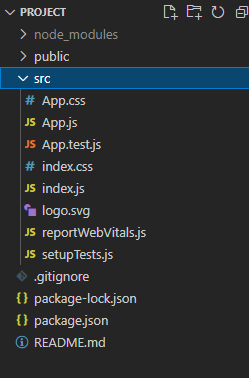
示例1: 我们正在使用React钩子useState创建一个名为open的状态。我们正在创建一个名为handleOnMouseOver的onMouseover函数,它会改变状态。我们正在添加popper元素和一个按钮,当点击时会触发handleOnMouseOver函数。
App.js
import { Popper } from '@mui/material';
import React from 'react';
export default function App() {
const [anchorEl, setAnchorEl] = React.useState(null);
const open = Boolean(anchorEl);
const handleOnMouseOver = (e) => {
setAnchorEl(anchorEl ? null : e.currentTarget)
}
return (
<div style={{ display: 'block', padding: 30 }}>
<h1 style={{ color: 'green' }}>GeeksforGeeks</h1>
<h4>React MUI Popper Util </h4>
<button type="button"
onMouseOver={handleOnMouseOver}>
click me
</button>
<Popper
open={open}
anchorEl={anchorEl}
placement='bottom-start'
>
<h3 style={{ color: "red" }}>Welcome User!</h3>
<p>placement: bottom-start</p>
</Popper>
</div>
);
}
运行应用的步骤: 从项目的根目录下使用以下命令运行应用。
npm start
输出: 现在打开你的浏览器并转到 http://localhost:3000/ ,你将看到以下输出。
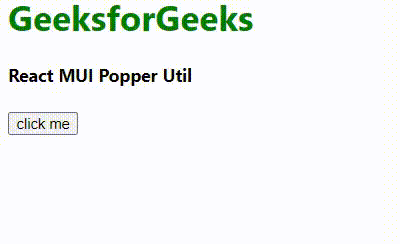
示例2: 在这个示例中,我们使用react hook useState创建了一个名为anchorEl的状态。然后,我们把布尔值传递给open。我们添加了一个名为handleClick的函数来改变状态。对于Popper组件,我们传递了open、anchorEl和placement属性。
App.js
import { Popper } from '@mui/material';
import React from 'react';
function App() {
const [anchorEl, setAnchorEl] = React.useState(null);
const open = Boolean(anchorEl);
const handleClick = (e) => {
setAnchorEl(anchorEl ? null : e.currentTarget)
}
return (
<div style={{ display: 'block', padding: 30 }}>
<h1 style={{ color: 'green' }}>GeeksforGeeks</h1>
<h4>React MUI Popper Util </h4>
<button type="button" onClick={handleClick}>
click me
</button>
<Popper
open={open}
anchorEl={anchorEl}
placement='bottom-start'
>
<h3 style={{ color: "red" }}>Welcome User!</h3>
<p>placement: bottom-start</p>
</Popper>
</div>
);
}
export default App;
运行应用步骤: 从项目的根目录中使用以下命令运行应用。
npm start
输出: 现在打开浏览器并转到 http://localhost:3000/ ,你会看到以下的输出。
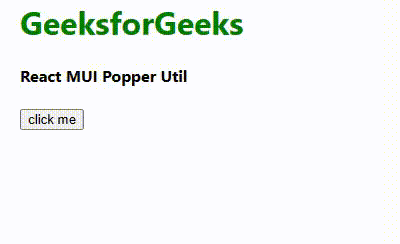
参考: https://mui.com/material-ui/api/popper/
 极客教程
极客教程